Чудовим способом створення веб-сайту є використаннясистема управління контентом. Один з найкращих інструментів використання CMS, особливо на серверах Linux, - Drupal. Це вдосконалений інструмент для сайту з десятками функцій, який дозволяє користувачам швидко створювати веб-сайт легко, за власними умовами. Ось як встановити Drupal на сервер Ubuntu.
Передумови
Перш ніж розгорнути Drupal на сервері Ubuntu, корисно використовувати інструмент оновлення, щоб оновити все. Це дозволить переконатися, що все програмне забезпечення, яке працює на ньому, оновлено.
sudo apt update sudo apt upgrade -y
Після цього вам також потрібно буде встановити залежності. Вони важливі для правильного функціонування програмного забезпечення Drupal CMS.
sudo apt-get install php php-mysql php-gd php-curl php-ssh2
Крім цих залежностей, будьте впевнені в цьомуу вас вже є стек LAMP (або LEMP, якщо ви використовуєте Nginx), встановлений на Ubuntu. Якщо ні, швидко встановіть усе необхідне для запуску веб-додатків на сервері Ubuntu за допомогою:
sudo apt install lamp-server^
Під час встановлення LAMP вам буде запропоновано запроситидля встановлення кореневого пароля для MySQL. Не забудьте вибрати щось безпечне, щоб воно не було порушено. Крім того, будьте впевнені, що цей пароль відрізняється від кореневого користувача сервера. Використання того ж кореневого пароля для вашого кореневого користувача Ubuntu Linux та бази даних SQL - це небезпечно, і це призведе до дуже, дуже поганих речей.
Встановивши все, вам потрібно буде запустити Apache вручну:
sudo service apache2 start
Встановити Drupal
Залежності задоволені, і всенеобхідні веб-додатки встановлені та працюють належним чином. Наступним кроком є завантаження останньої версії Drupal на сервер. Перейдіть на веб-сайт drupal.org і перейдіть на версію tar.gz. Щоб полегшити завантаження безпосередньо на сервер, клацніть правою кнопкою миші кнопку завантаження, натисніть «Скопіювати місце посилання» та перейдіть до терміналу.

Потім за допомогою wget завантажте інструмент через SSH на свій сервер. Не використовуєте SSH? Спробуйте завантажити tar.gz на флешку, а потім підключіть її.
wget -P /tmp/ https://ftp.drupal.org/files/projects/drupal-8.4.4.tar.gz
Drupal завантажується, тепер прийшов час встановити його в каталог кореневого веб-сервера.
tar xzvf /tmp/drupal-8.4.4.tar.gz -C /var/www/html/ --strip-components=1
Далі оновіть дозволи довідника HTML.
chown www-data:www-data -R /var/www/html/ chmod -R 755 /var/www/html/
Налаштування бази даних Drupal
Drupal потребує базу даних для взаємодії з ранішесаме серверне програмне забезпечення буде завантажено правильно. Щоб створити нову базу даних, використовуйте цю команду та увійдіть у систему за допомогою кореневого пароля, встановленого для SQL раніше.
mysql -u root -p
Тепер, коли ви ввійшли в систему, настав час розпочати взаємодію з програмним забезпеченням бази даних. Почніть із створення самої бази даних:
create database drupal;
Далі створіть нового користувача для бази даних, яку може використовувати програмне забезпечення Drupal CMS. Не забудьте змінити область "securepassword" на новий пароль.
Примітка: НЕ використовуйте для цього користувача той самий пароль, як той, який ви встановили для кореневого користувача SQL. Замість цього перейдіть до створення унікального, безпечного.
Майте на увазі, що ім'я користувача Drupal використовуватиме: drupalsite.
grant all privileges on drupal.* to drupalsite@localhost identified by "securepassword";
Після завершення очистіть привілеї бази даних SQL та вийдіть із системи.
flush privileges; exit
Налаштування Drupal
Drupal має декілька змін конфігурації та налаштування, які потрібно зробити, перш ніж програмне забезпечення Drupal CMS почне працювати належним чином. Перший шматочок стосується веб-сервера Apache.
По-перше, увімкніть модуль перезапису, щоб Drupal міг змінювати речі за бажанням.
sudo a2enmod rewrite
Потім створіть новий порожній файл конфігурації Drupal, який потрібно використовувати у папці "доступні сайти".
sudo touch /etc/apache2/sites-available/drupal.conf
Створіть симпосилання та зв’яжіть новий файл конфігураціїстворена в папці "доступні сайти" і пов'язує її з папкою "включені сайти". Якщо це зробити, це дозволить веб-серверу Apache2 включити програмне забезпечення Drupal CMS.
sudo ln -s /etc/apache2/sites-available/drupal.conf /etc/apache2/sites-enabled/drupal.conf
Нарешті, скористайтеся інструментом редактора тексту нано, щоб налаштувати все.
sudo nano /etc/apache2/sites-available/drupal.conf
В drupal.conf вставте наступний код:
<VirtualHost *:80> ServerAdmin [email protected] DocumentRoot /var/www/html/ ServerName domain.com ServerAlias www.domain.com <Directory /var/www/html/> Options FollowSymLinks AllowOverride All Order allow,deny allow from all </Directory> ErrorLog /var/log/apache2/domain.com-error_log CustomLog /var/log/apache2/domain.com-access_log common </VirtualHost>
Збережіть файл за допомогою Ctrl + O і вийти с Ctrl + X.
Нарешті, перезапустіть веб-сервер Apache, щоб відобразити зміни.
sudo service apache2 restart
Використання Drupal
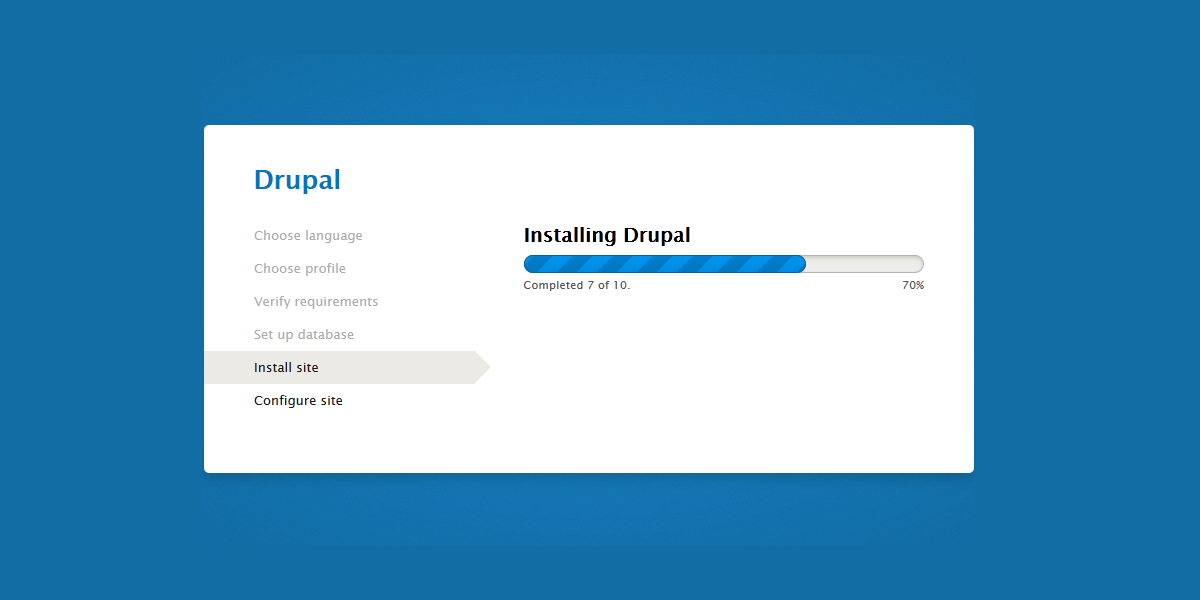
Drupal готовий і готовий до використання. Наступним кроком є проходження та запуск сценарію інсталяції Drupal. Програмне забезпечення допоможе вам створити обліковий запис і забезпечити все, що працює правильно.
Коли Drupal повністю налаштований, ви зможете створити свій новий веб-сайт!













Коментарі